화면 편집기 - 조명 탭
화면에 미리 정의된 조명원을 주고 전반적인 그림자 조절을 할 수 있습니다. 서로 다른 조명원 종류는 조명원 라이브러리에서 설명되었습니다.
조명 속성 편집하기
화면  (PhotoWorks 도구 모음)을 클릭하거나, PhotoWorks, 화면을 클릭하거나, RenderManager 탭
(PhotoWorks 도구 모음)을 클릭하거나, PhotoWorks, 화면을 클릭하거나, RenderManager 탭  에서 화면을 오른쪽 클릭하고 화면 편집을 선택합니다.
에서 화면을 오른쪽 클릭하고 화면 편집을 선택합니다.
 표현/PhotoWorks
표현/PhotoWorks  탭을 선택하고 작업창에 화면을 표시할 수도 있습니다.
탭을 선택하고 작업창에 화면을 표시할 수도 있습니다.
-
조명 탭에서 다음 속성을 설정합니다.
지정 조명원
조명 개요 선택. 조명원 라이브러리에서 지정 조명원을 선택하여 화면에 추가합니다. 간접 조명을 제외한 SolidWorks 문서의 모든 조명원은 새 지정 조명원으로 모두 대치됩니다.
 SolidWorks 조명의 대치를 피하려면, 각 조명의 PhotoWorks 속성 PropertyManager의 조명 유지를 선택합니다.
SolidWorks 조명의 대치를 피하려면, 각 조명의 PhotoWorks 속성 PropertyManager의 조명 유지를 선택합니다.
조명 저장. 현재 조명 개요를 PhotoWorks Light (.p2l) 파일로 저장할 때 사용합니다.
전체 그림자 조절
그림자는 렌더링된 이미지의 품질을 강화하는 역할을 합니다. 그림자 효과를 주지 않은 이미지는 단조롭고 사실적으로 보이지 않습니다. 그림자 조절 옵션에 세 가지가 있습니다:
그림자 없이. 그림자 없이가 조명원을 표시하지 않습니다
불투명. 모든 조명원에 불투명 그림자가 표시됩니다.
투명 표시. 조명에 정교한 고품질 그림자를 표시합니다. 그림자 계산에 투명 표현이 고려됩니다.
불투명 또는 투명 옵션을 선택한 경우에는, 모서리 슬라이더를 조절합니다:
모서리. <강>으로 설정하면 그림자가 더욱 선명한 모서리선을 표시합니다. <약>으로 설정하면 그림자의 모서리선이 흐리게 표시됩니다.
-
모서리 선명도. <저>로 설정하면 그림자의 모서리가 선명하지 않습니다. <고>로 설정하면 앤티앨리어싱 그림자 모서리로 표시됩니다. (이 슬라이더는 모서리 슬라이더를 강이 아닌 곳에 두었을 때만 사용 할 수 있습니다.)
 <고> 모서리 선명도와 <약> 그림자를 함께 사용하면 작업 속도가 현저하게 느려지나, 이미지가 좀 더 사실적으로 표시됩니다. 아래 보기에서는, 오른쪽에 있는 원통이 투명 약 그림자 효과를 받은 모습을 보여줍니다.
<고> 모서리 선명도와 <약> 그림자를 함께 사용하면 작업 속도가 현저하게 느려지나, 이미지가 좀 더 사실적으로 표시됩니다. 아래 보기에서는, 오른쪽에 있는 원통이 투명 약 그림자 효과를 받은 모습을 보여줍니다.
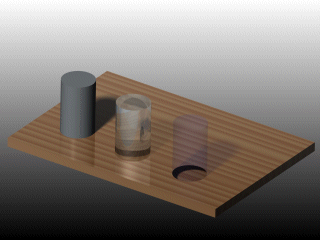
-
적용을 클릭한 다음, 닫기를 클릭합니다.
 적용을 클릭해서 변경 사항을 추가합니다. 렌더링 하기 이전에 대화 상자를 닫지 않아도 됩니다.
적용을 클릭해서 변경 사항을 추가합니다. 렌더링 하기 이전에 대화 상자를 닫지 않아도 됩니다.
관련 항목
화면 편집기 - 관리자 탭
화면 편집기 - 방 입체 효과 탭
화면 편집기 - 배경/전경 탭
화면 편집기 - 환경 탭